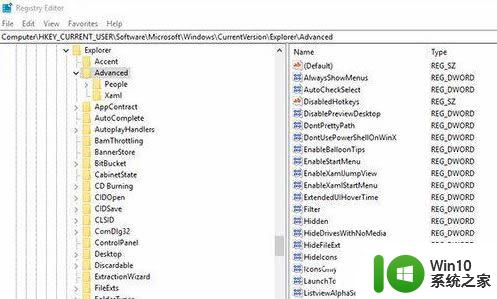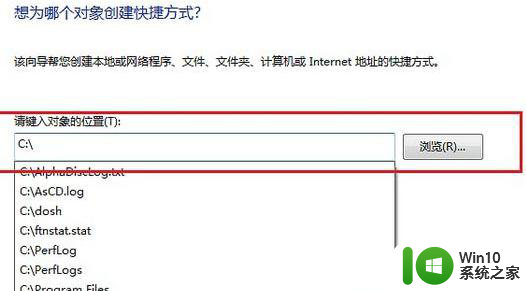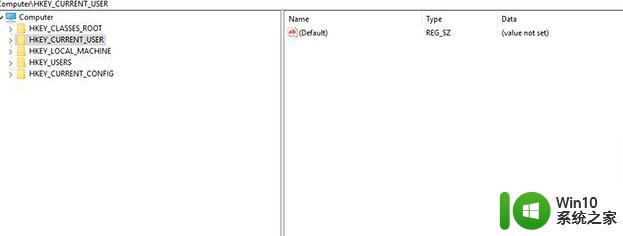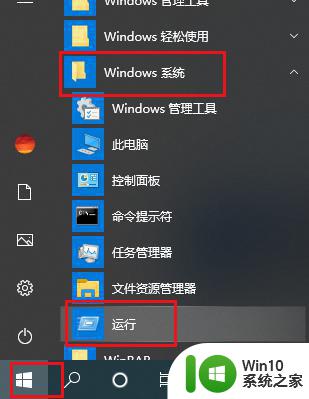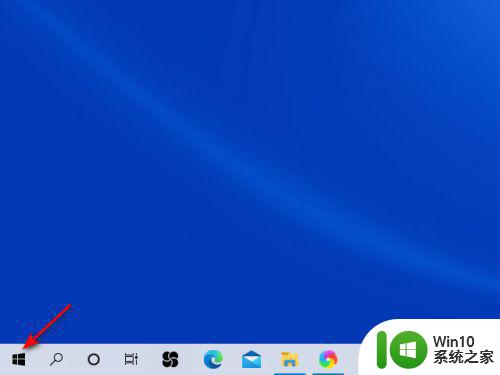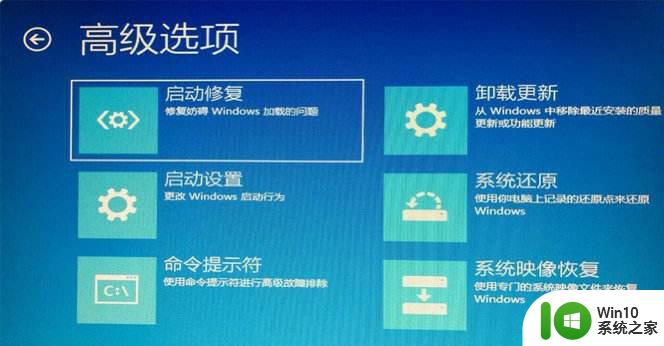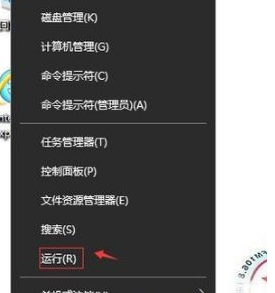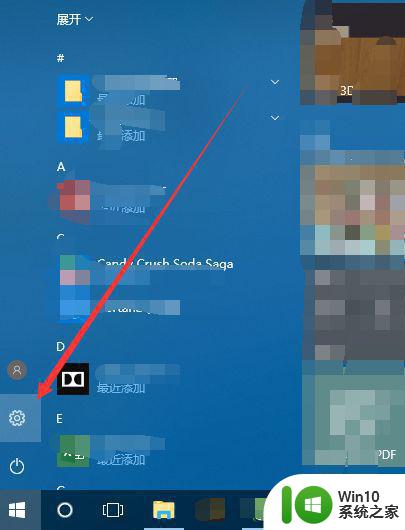快速解决win10Shift建失灵的方法 Win10系统shift没有反应怎么弄
更新时间:2023-03-15 12:45:46作者:jiang
我们可以在电脑键盘左下角看到shift键,Shift按键是使用电脑经常会用到的按键,比如切换中文和英文、关闭连续窗口等等,有时在Windows10系统上使用Shift建竟然没有反应,检查键盘设备都正常的,那可能是系统设置出现问题,大家赶快往下学习一下。
具体方法如下:
1、鼠标左键点击底部任务栏的Win图标,在弹出的开始菜单中点击设置图标。

2、在设置界面中,点击轻松使用选项。
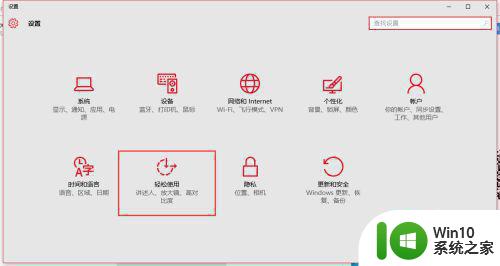
3、在轻松使用界面中,点击左侧的键盘选项。
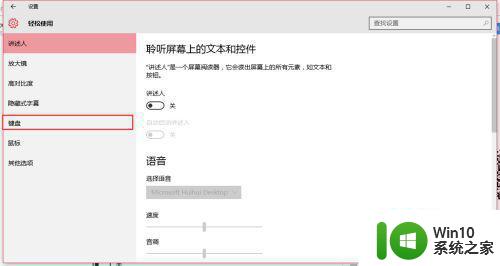
方法一:
打开筛选键1在键盘界面中,点击勾选打开筛选键一栏下的开关。这样外设键盘即使键位失灵,通过重复按键的次数也能使用失灵键位。
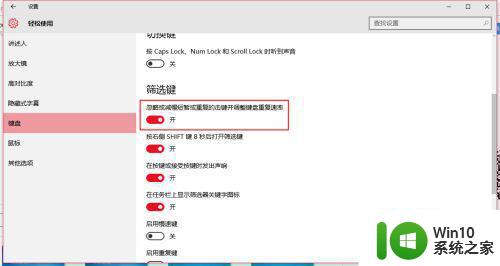
方法二:
1、打开屏幕键盘1在键盘界面中,点击勾选打开屏幕键盘开关。
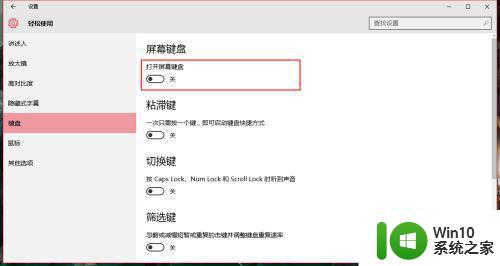
2、屏幕就会出现一个键盘,这样无论哪个键位失效都可以通过这个方法补救。
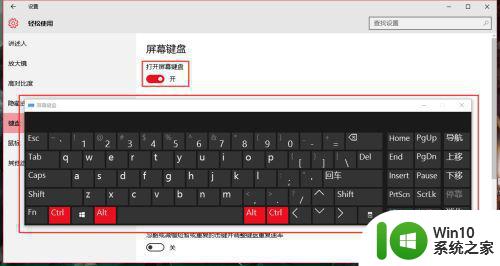
键盘shift建作为辅助控制键,可以和其它的键一起使用,要是碰到Shift建失灵的情况,一起参考教程来解决。